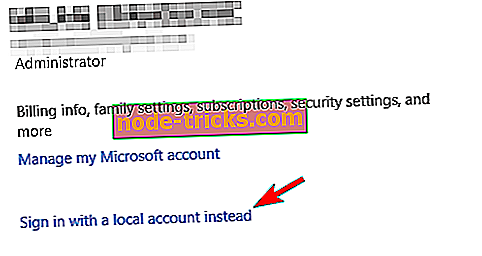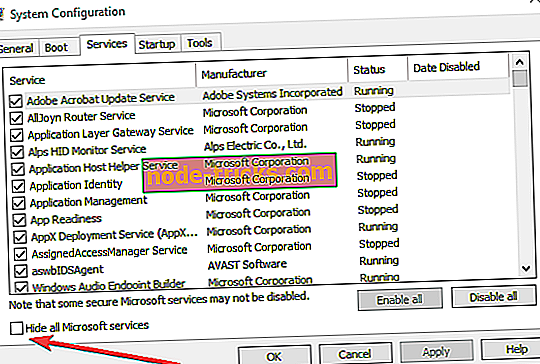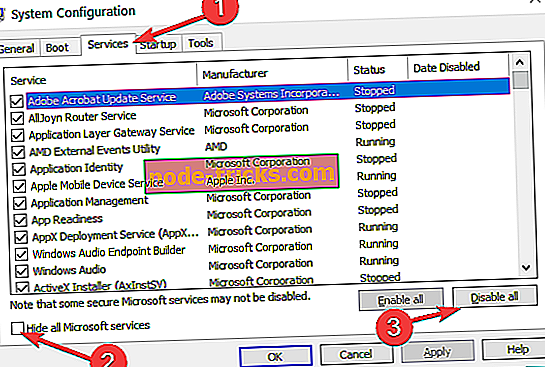FIX: A World of Warcraft nem indul el a Windows 10 rendszerben
6 megoldás a WoW indítási problémák megoldására
- Használjon helyi fiókot
- Zárja be a háttérprogramokat
- Törölje a Battle.net Cache és a Battle.net fájlokat
- Törölje a bővítményeket
- Távolítsa el a legújabb Windows 10 frissítéseket
- A játék DVR letiltása
A World of Warcraft egy hatalmas multiplayer online szerepjáték Blizzard. Ha nem ismeri az ilyen típusú játékokat, ezek a játékok általában havi díjat és sok időt igényelnek.
Néhányan azt mondanák, hogy az ilyen játékoknak még nincs vége, így majdnem örökre játszhatsz. Mivel a World of Warcraft 2004-ben megjelent, és számos bővítéssel rendelkezett, több millió ember töltött több száz vagy akár több ezer órát a kedvenc játékukban.

A Windows 10 kiadásával néhány World of Warcraft játékos panaszkodik, hogy nem indíthatják el a World of Warcraft-t Windows 10 rendszeren.
Képzeld el, hogy több száz dollárt és órát töltesz egy videojátékon, amit már nem tudsz elkezdeni, és milyen frusztráló lehet.
Van azonban néhány megoldás, amely segíthet visszatérni a kedvenc játékodhoz. Ez egy furcsa és frusztráló probléma, amit a Windows Live-fiók okoz.
Mi a teendő, ha a World of Warcraft nem nyílik meg
1. megoldás: Helyi fiók használata
Tehát a javítás érdekében be kell jelentkeznie a számítógépére a helyi fiókjával. A Windows Live-fiók használatával a Windows 10-be való bejelentkezés meglehetősen hasznos, megtarthatja a beállításokat és a Start képernyő szinkronizálását az összes Windows 10 eszközön.
Ezenkívül bárhol és könnyedén elérheti a OneDrive fájljait, akárcsak a személyi számítógépén, de úgy tűnik, a Windows Live-fiókjával való bejelentkezés megakadályozza, hogy a World of Warcraft játékot játszhassa. Ne aggódj, mert van egy egyszerű megoldás. Mindössze annyit kell tennie, hogy a helyi fiókra vált:
- Először nyissa meg a Beállítások elemet, majd kattintson a Fiókok ikonra
- Fiókjában kattintson a Bejelentkezés egy helyi fiókkal linkre hivatkozásra
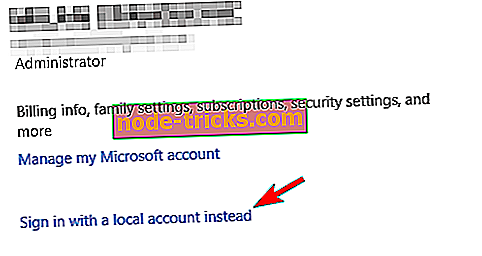
- Megjelenik egy helyi fiók képernyőre váltás, és meg fogja kérni, hogy adja meg a jelszót a Microsoft-fiókjához
- Most csak be kell írnia a felhasználónevét egy helyi fiókhoz, jelszóhoz és jelszóhoz
- Nyomja meg a Tovább gombot, és megjelenik egy ablak, amely szerint sikeresen létrehozott egy helyi fiókot.
- Nyomja meg a Kilépés és a befejezés gombot
- Most a Windows Live-fiók helyett helyi fiókkal jelentkezhet be a Windows 10-be.
2. megoldás: Zárja be a háttérprogramokat
Ha nem tud egy adott alkalmazást vagy programot elindítani a Windows 10 számítógépen, sokszor egy másik program valójában megakadályozza, hogy elindítsa azt. A leggyorsabb módszer a probléma megoldására a számítógép indításakor. Ily módon a gép a szükséges illesztőprogramok és programok minimális készletével indul.
- Ugrás a Start> type msconfig > Enter gombra
- Lépjen a Rendszerkonfiguráció> Szolgáltatások> Az összes Microsoft-szolgáltatás elrejtése > Minden letiltása lehetőségre
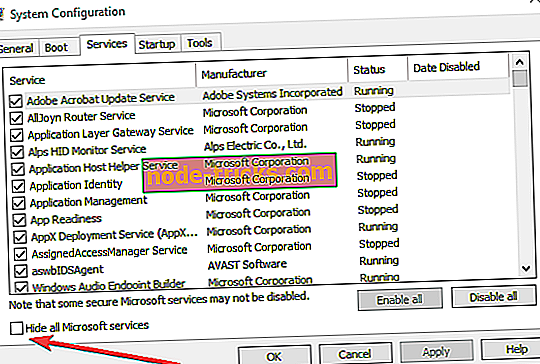
- Lépjen az Indítás fülre> Feladatkezelő megnyitása
- Válassza ki az egyes indítási elemeket> kattintson a Letiltás gombra
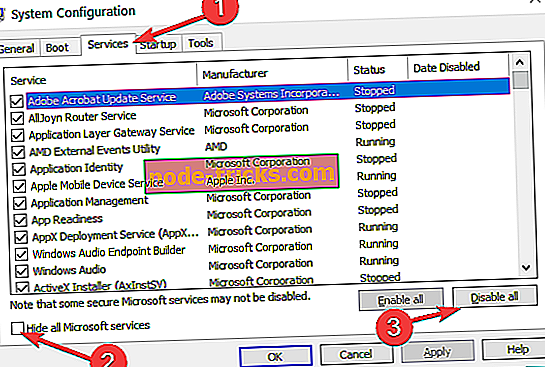
- Zárja be a Feladatkezelőt> indítsa újra a számítógépet> indítsa el a WoW-t.
3. megoldás: Törölje a Battle.net Cache és a Battle.net fájlokat
A Blizzard támogatói azt is javasolják, hogy a Battle.net gyorsítótárát és a Battle.net fájlokat is törölje. Íme a következő lépések:
- Zárja be a Blizzard alkalmazást és a folyamatokat> Feladatkezelő megnyitása
- Kattintson a Folyamatok lapra> válassza ki az összes Agent, Blizzard és játékfolyamatokat> Végső feladat
- Ugrás a Battle.net könyvtárba (azt a meghajtón találja, ahol telepítette a játékot)
- Törölje a Battle.net mappát.
- Indítsa el a Blizzard Battle.net alkalmazást> telepítse a legújabb játékfrissítéseket.
4. megoldás: Törölje a kiegészítőit
Ha bővítményeket használ, próbálja meg törölni a felhasználói felületet. Távolítson el minden olyan kiegészítőt, amelyik van, beleértve a bővítménykezelőt is, ha van ilyen.
5. megoldás: Távolítsa el a legújabb Windows 10 frissítéseket
Ha ismeri ezt a webhelyet, észrevette, hogy az első olyan megoldás, amelyet a számítógép problémáinak javítására javasolunk, a legújabb operációs rendszerfrissítések telepítése. Nos, néha a legújabb frissítések megszakíthatják a játékokat.
Egyes WoW-játékosok megerősítették, hogy a legfrissebb Windows összesített frissítések eltávolítása és a járművezetők visszaállítása rögzítette a problémát. Természetesen ez a megoldás akkor érvényes, ha a WoW indítási problémái az operációs rendszer frissítése után kezdődnek.
6. megoldás: A játék DVR letiltása
A Blizzard megjegyzése szerint a játék DVR alkalmazásának letiltása segíthet, ha nem indíthatja el a WoW-t, különösen a Windows 10 frissítése után. Ne feledje, hogy az új Windows 10 frissítések automatikusan bekapcsolják ezt a funkciót, még akkor is, ha korábban letiltotta.
Ezek a megoldások segítettek néhány felhasználónak, de ha még mindig nem tudja elindítani a World of Warcraft-t Windows 10 rendszeren, érdemes felvenni a kapcsolatot a Microsoft és a Blizzard. Feltételezzük, hogy ez csak egy optimalizálási probléma, amelyet a közelgő Windows 10 vagy a World of Warcraft javítás rögzít.
Ha bármilyen más, a Windows 10-vel kapcsolatos problémája van, ellenőrizze a megoldást a Windows 10 javítás részében.
KAPCSOLÓDÓ KÉSZÜLÉKEK ELLENŐRZNI:
- Hogyan lehet gyakorlatilag testreszabni a World of Warcraft felhasználói felületét
- Javítás: A World of Warcraft bővítmények visszaállnak a frissítés után
- A World of Warcraft hanggal kapcsolatos problémái: Itt lehet megoldani őket
A szerkesztő megjegyzése: Ezt a bejegyzést eredetileg 2015 augusztusában tették közzé, és frissítették a frissesség és a pontosság érdekében.